### 歡迎訪問我的GitHub > 這裡分類和彙總了欣宸的全部原創(含配套源碼):[https://github.com/zq2599/blog_demos](https://github.com/zq2599/blog_demos) ### 起因是懶 - 最近在開發中要用到PostgreSQL數 ...
歡迎訪問我的GitHub
這裡分類和彙總了欣宸的全部原創(含配套源碼):https://github.com/zq2599/blog_demos
起因是懶
- 最近在開發中要用到PostgreSQL資料庫,不想裝在MacBook上(也不想裝docker),於是安裝在另一臺電腦上,用的時候打開電腦運行資料庫,用完再關閉電腦,總覺得這些操作挺麻煩(您想罵我懶麽?您罵得對.....)
群暉解決煩惱
-
家裡有台群暉DS218+,從不關機,為全家提供穩定的圖片和視頻服務,之前已在上面部署了maven私服、MySQL,運行得很穩定,今天就把PostgreSQL也部署在上面吧,今後可以隨時想用就用,反正兩年了從未關機,也沒啥毛病,算得上懶人救星了。
-
下圖是DS218+剛買來的樣子,兩塊NAS硬碟,一直在穩定服務:

-
下圖是網購的記憶體條,現在一共2+8=10G記憶體,記憶體充足才是敢折騰的底氣:

-
如果您想在群暉的docker上安裝其他鏡像服務,本篇也可以作為參考,鏡像、文件夾、埠、參數略有不同而已,基本步驟是一樣的
-
總的來說,今天的操作需要五步
- 取得docker鏡像地址
- 準備文件夾,用於映射容器內部文件夾
- 創建容器前的信息彙總
- 在群暉docker上創建容器
- 驗證
- 接下來開始操作吧
取得docker鏡像地址
-
在群暉的docker上現在鏡像,需要提供docker鏡像地址,本段就是獲取鏡像的地址的過程
-
在以下頁面搜索鏡像,紅框內就是我輸入的搜索內容postgres
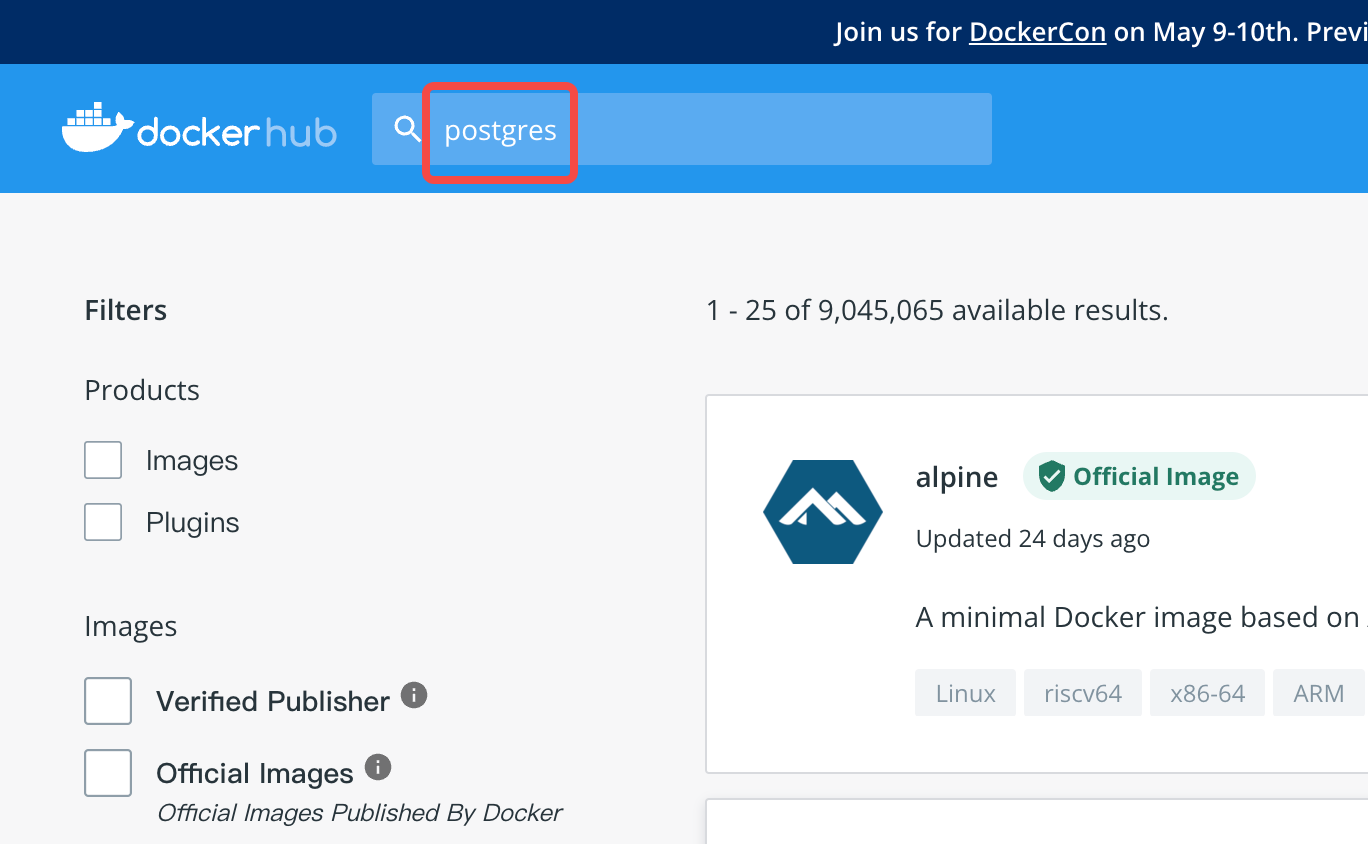
- 在搜索結果中找到自己想要的,點擊下圖紅框中的內容,即可進入鏡像詳情頁
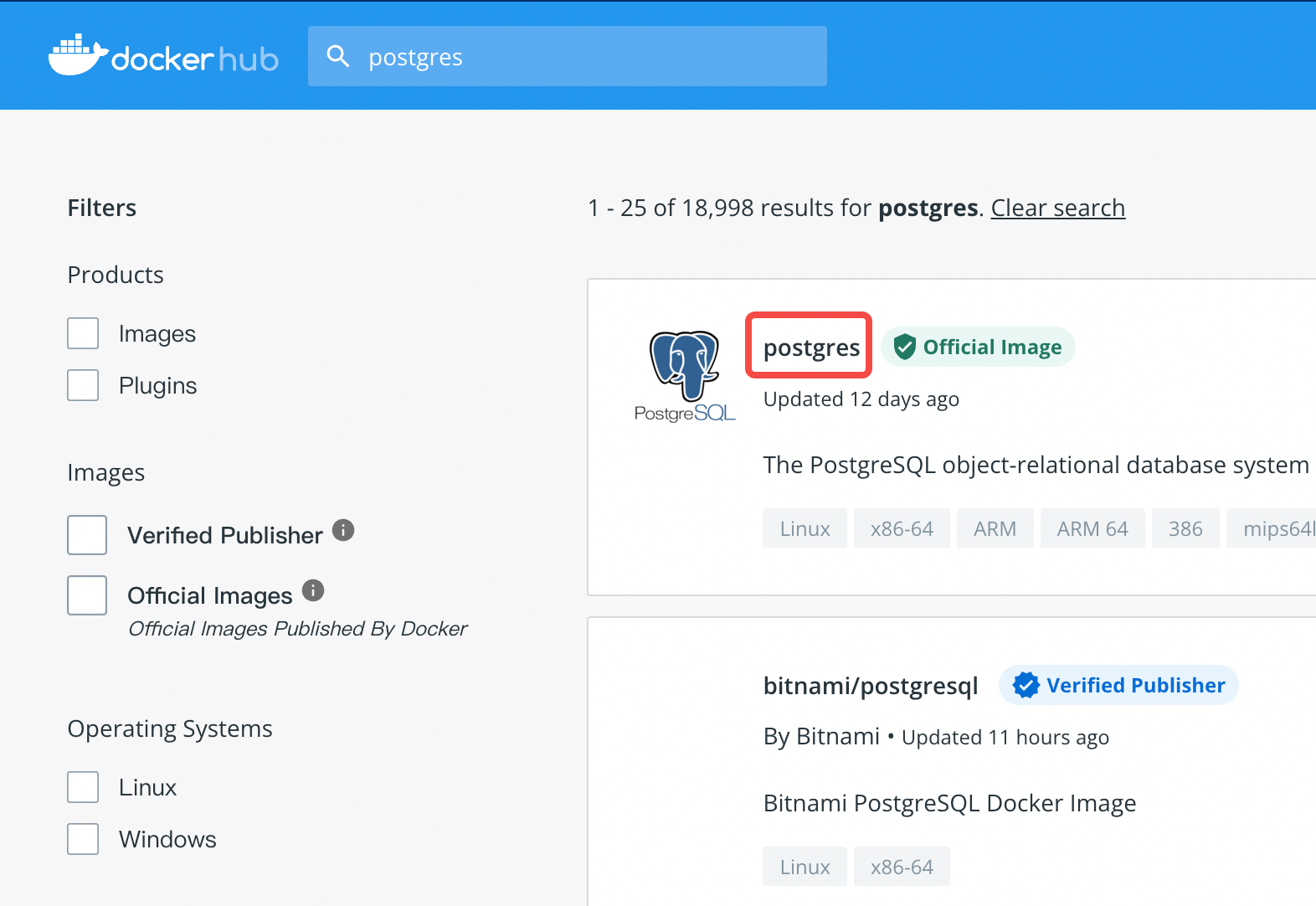
- 詳情頁的地址就是我們需要的,將其複製下來,如下圖紅框,內容是https://registry.hub.docker.com/_/postgres
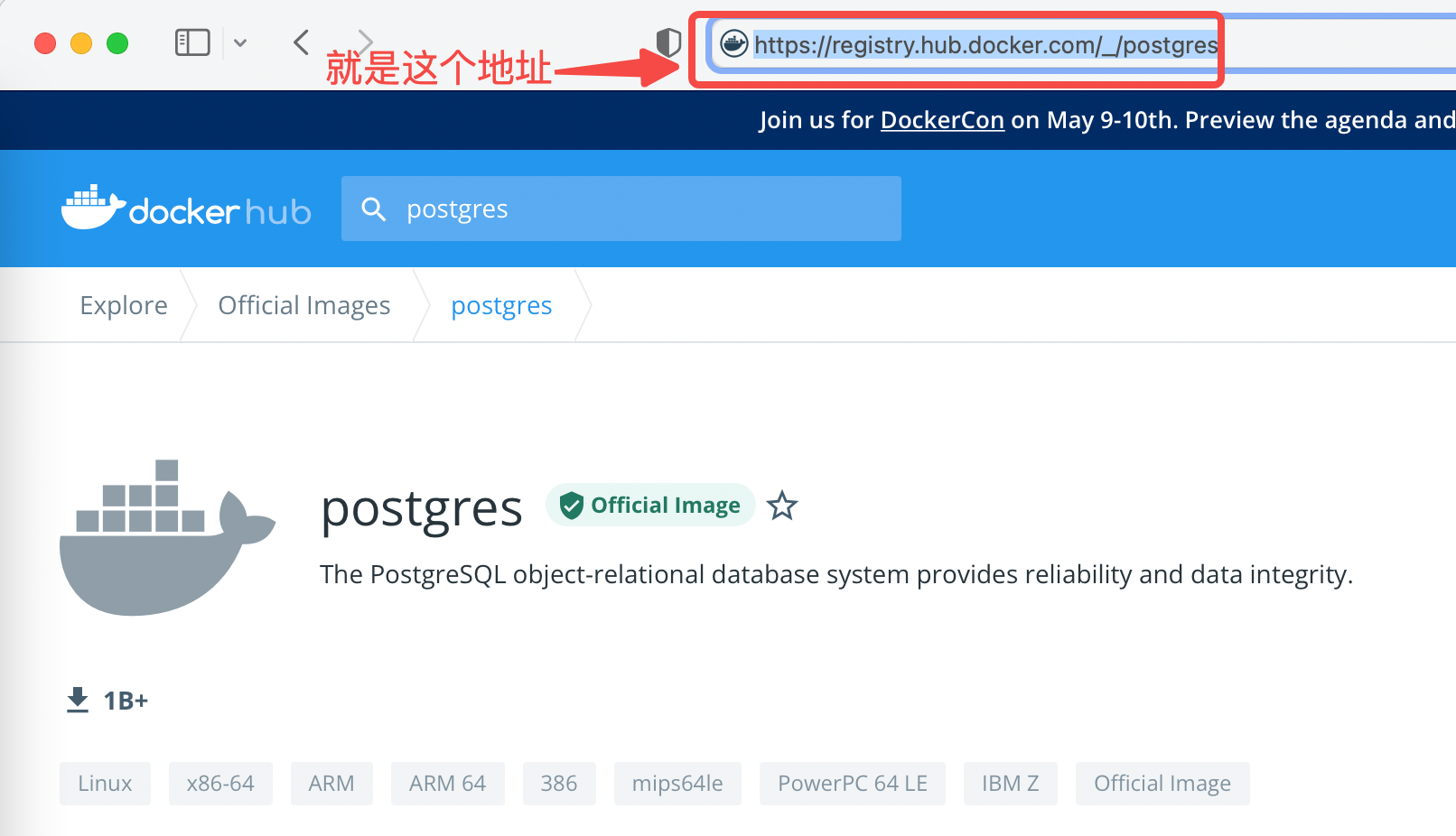
- 至此,地址取到了,接下來可以登錄群暉桌面,開始創建容器的操作
在群暉docker下載鏡像
-
點擊下圖紅框中的圖標,進入主菜單

-
點擊下圖紅框中的Docker
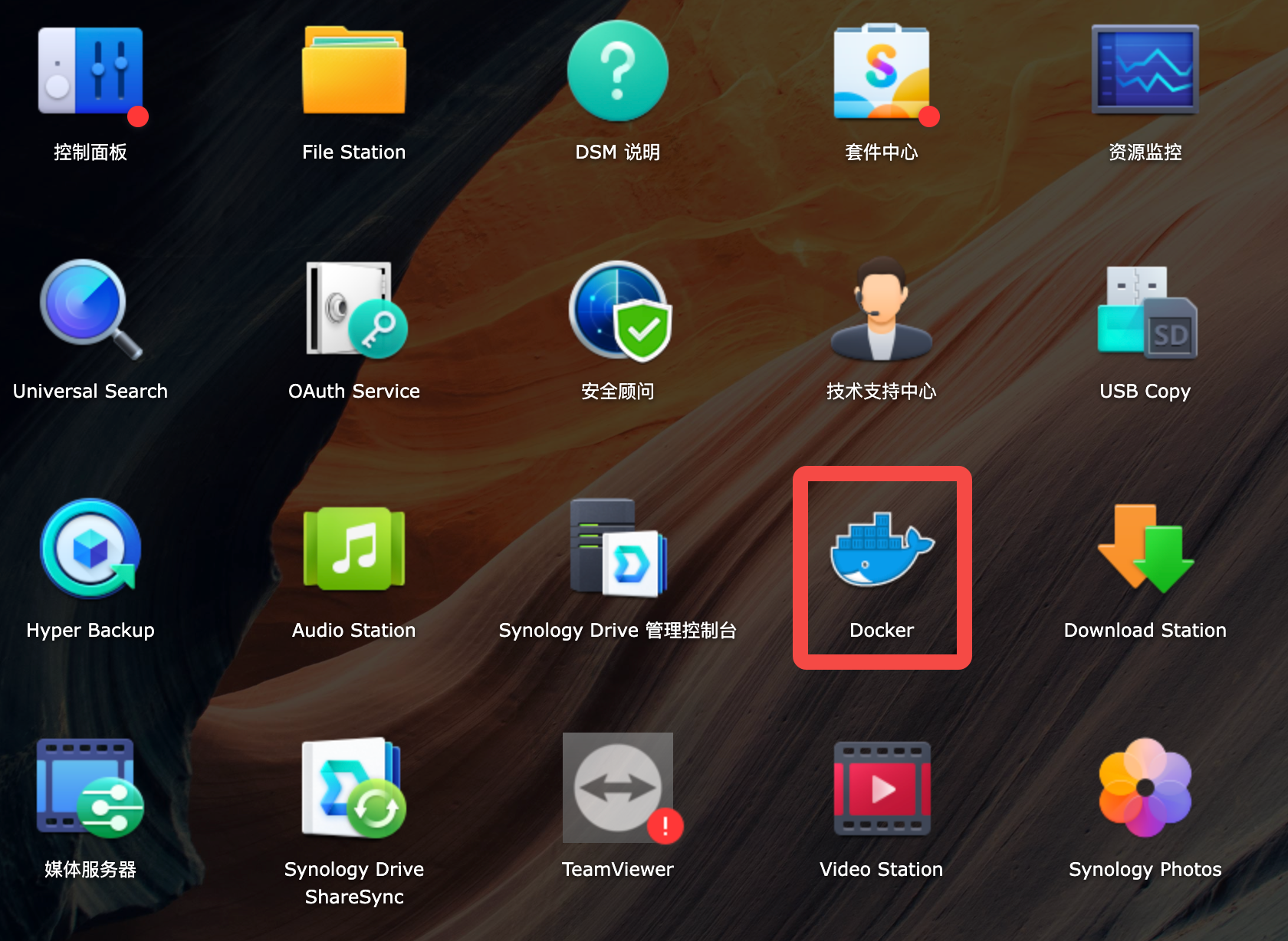
選擇映像 -> 新增 -> 從URL添加
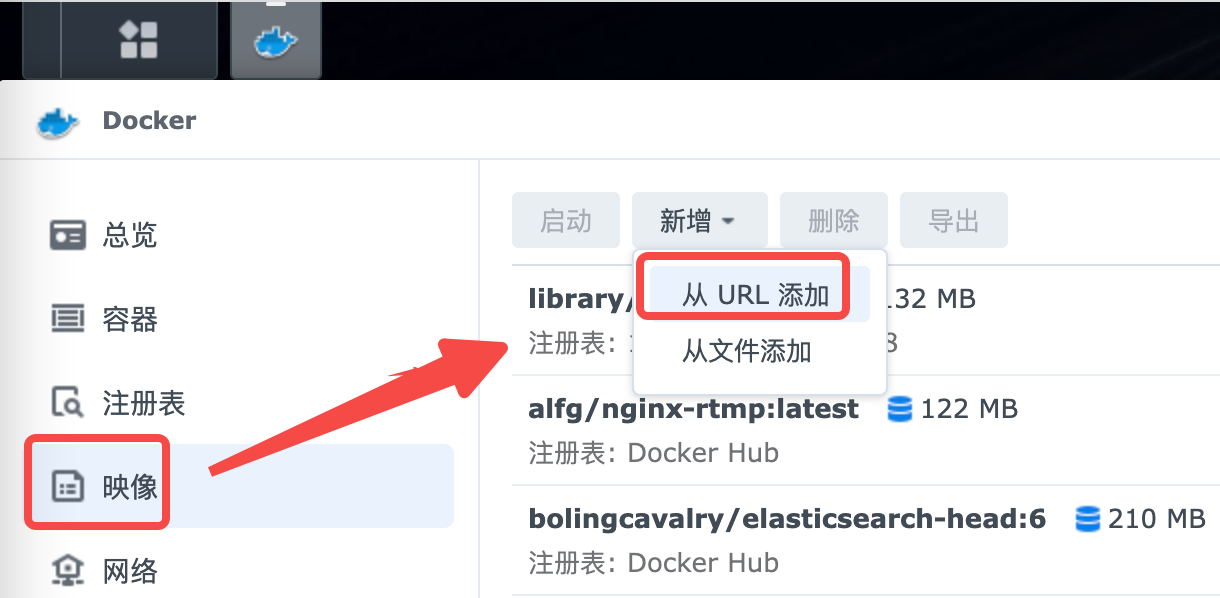
- 在下圖紅框位置輸入剛纔複製的鏡像地址https://registry.hub.docker.com/_/postgres,然後點擊右下角的新增按鈕
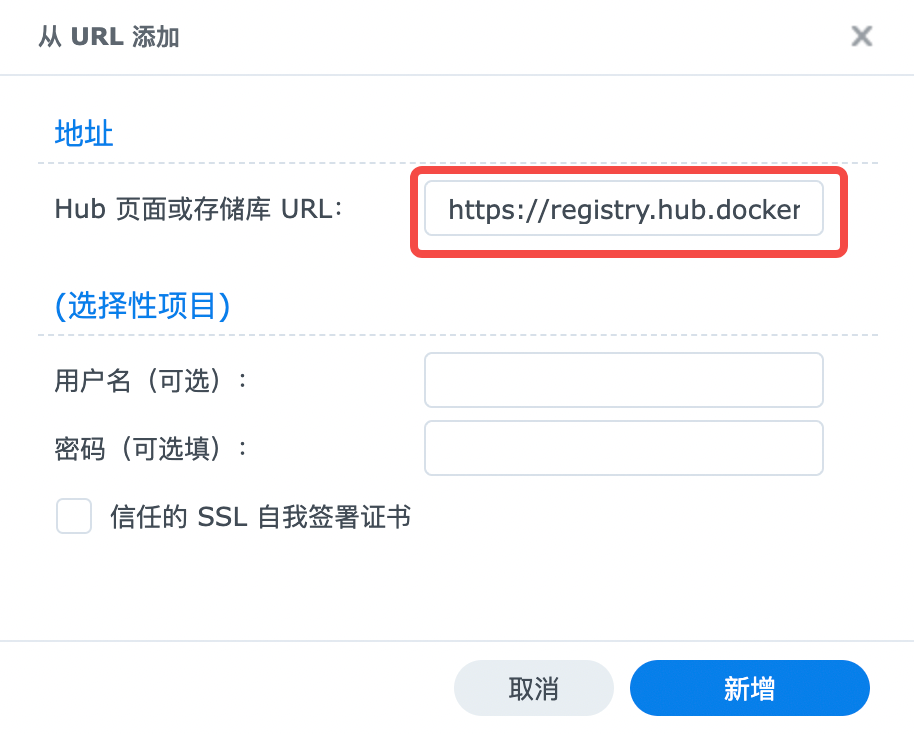
- 稍等片刻,會彈出下拉菜單,列出所有可選標簽,您選擇適合自己的那個
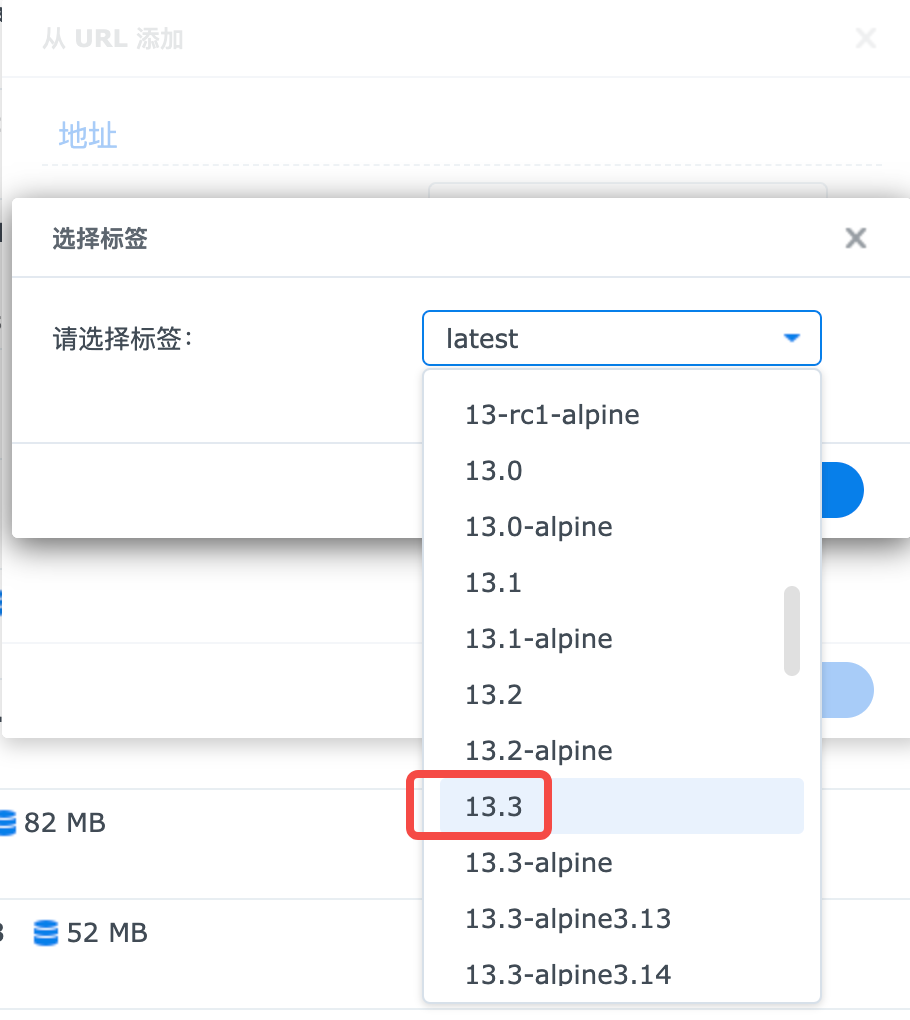
- 此刻,群暉會自動下載您選擇的鏡像
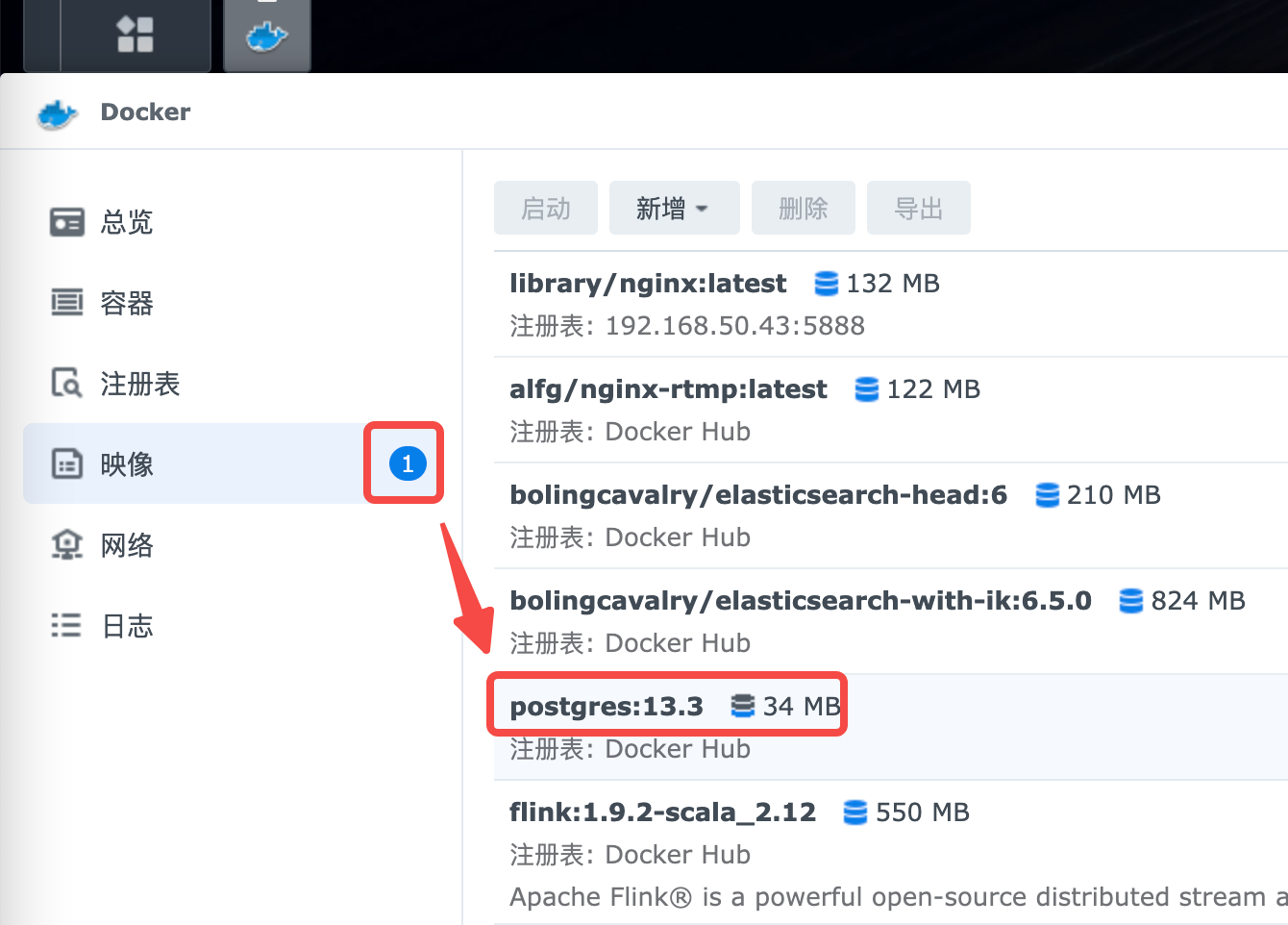
- 靜候它下載完畢
準備文件夾,用於映射容器內部文件夾
-
docker容器運行時產生的文件,在刪除容器時也會隨之被刪除,有時我們希望能夠將其保留下來,這就需要將容器的指定目錄映射到宿主機的指定目錄,如此就算容器銷毀刪除了,其數據也會在宿主機上保留
-
點擊下圖紅框中的圖標,進入主菜單

-
點擊下圖紅框中的File Station
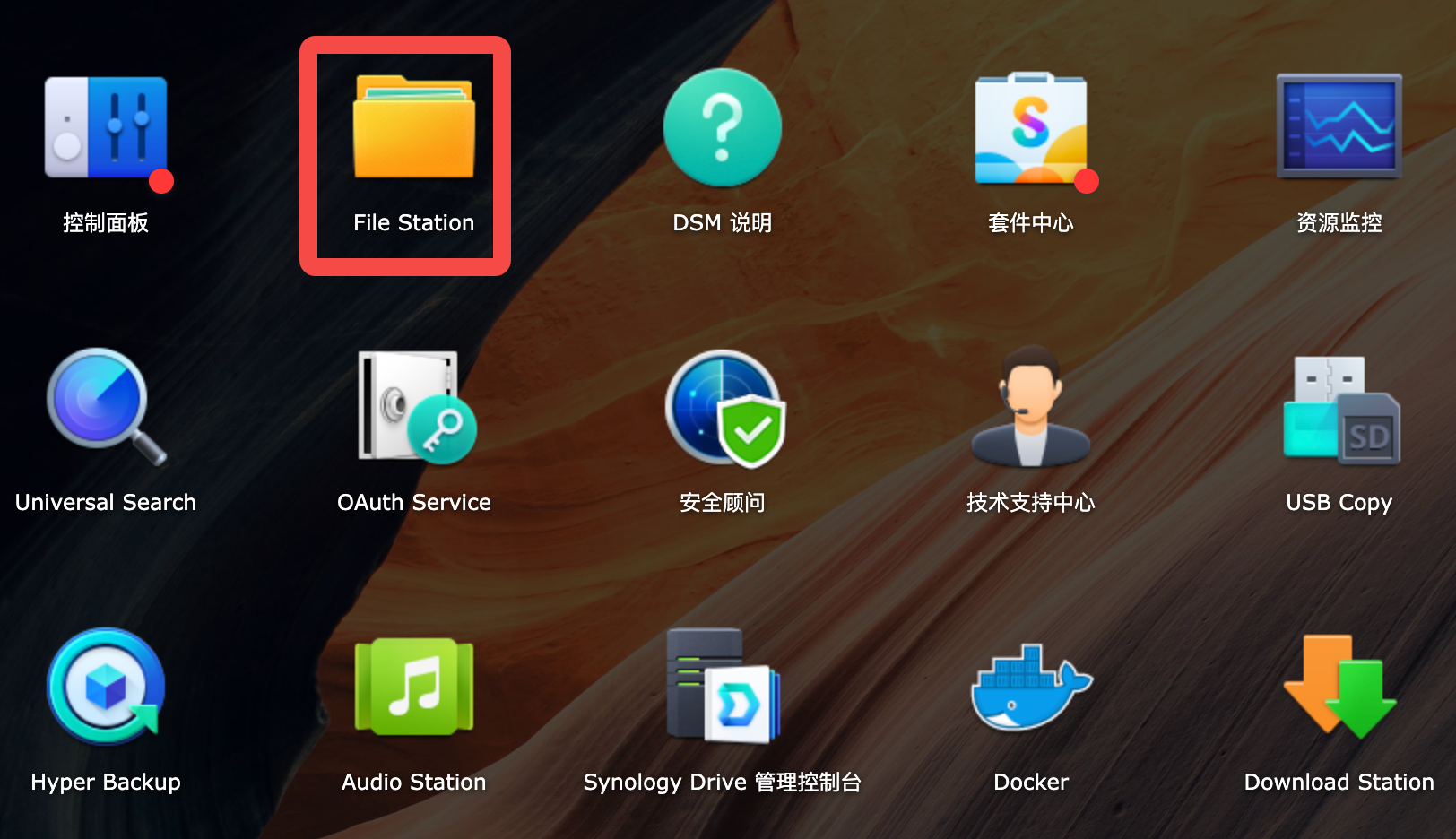
- 找一個合適的位置新建文件夾,我這裡在docker目錄下新建了名為postgres的文件夾
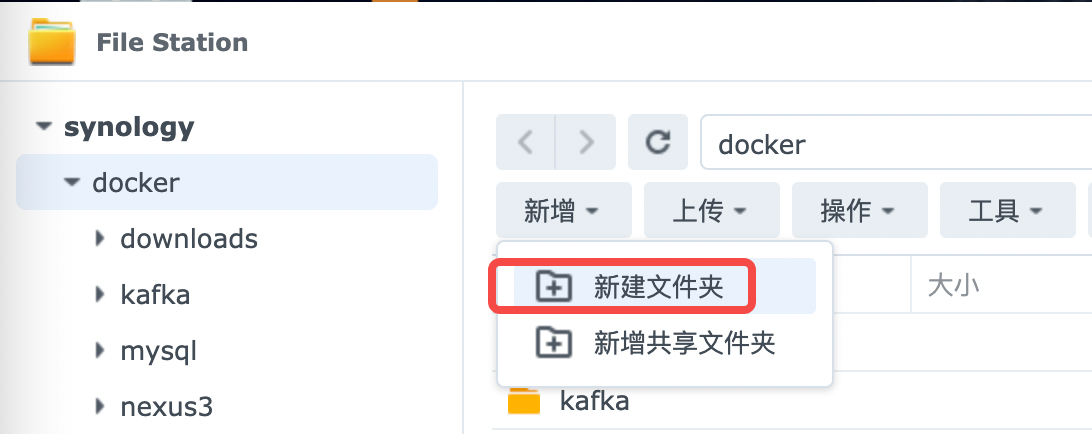
- 如此,群暉的/docker/postgres目錄就會被用來保存postgresql容器生成的文件了
創建容器前的信息彙總
- 創建容器前,先彙總一下即將配置的參數信息,稍後都會用到,以我這邊的postgresql為例,稍後要做以下配置
- 文件夾映射:容器的/var/lib/postgresql/data對應宿主機的/docker/postgres
- 埠映射:容器的5432對應宿主機的5432
- 環境變數(資料庫賬號):POSTGRES_USER=quarkus
- 環境變數(資料庫密碼):POSTGRES_PASSWORD=123456
- 環境變數(資料庫名):POSTGRES_DB=quarkus_test
- 上述信息要提前準備好,稍後創建容器是需要逐個配置
創建容器
- 按照下圖操作,進入創建執行鏡像的容器的頁面
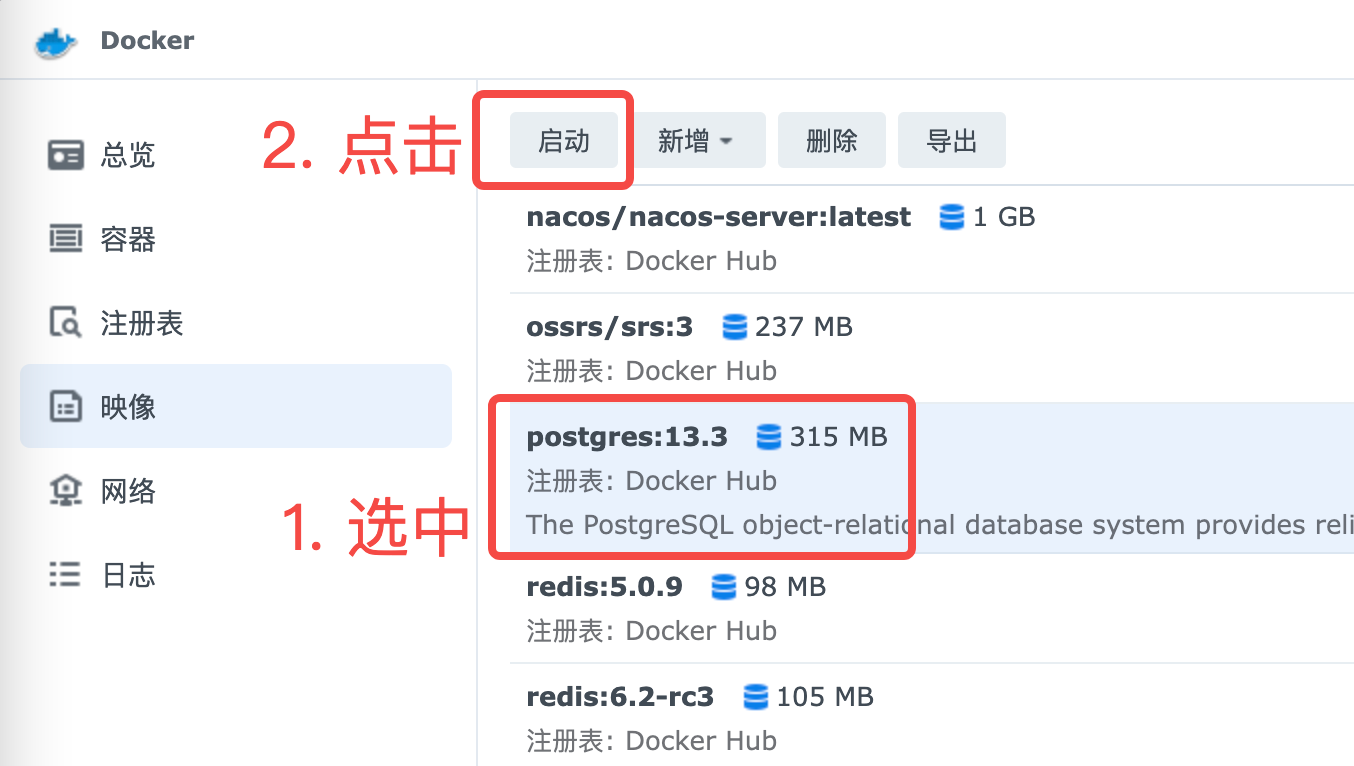
- 在彈出的視窗點擊下圖紅框中的高級設置
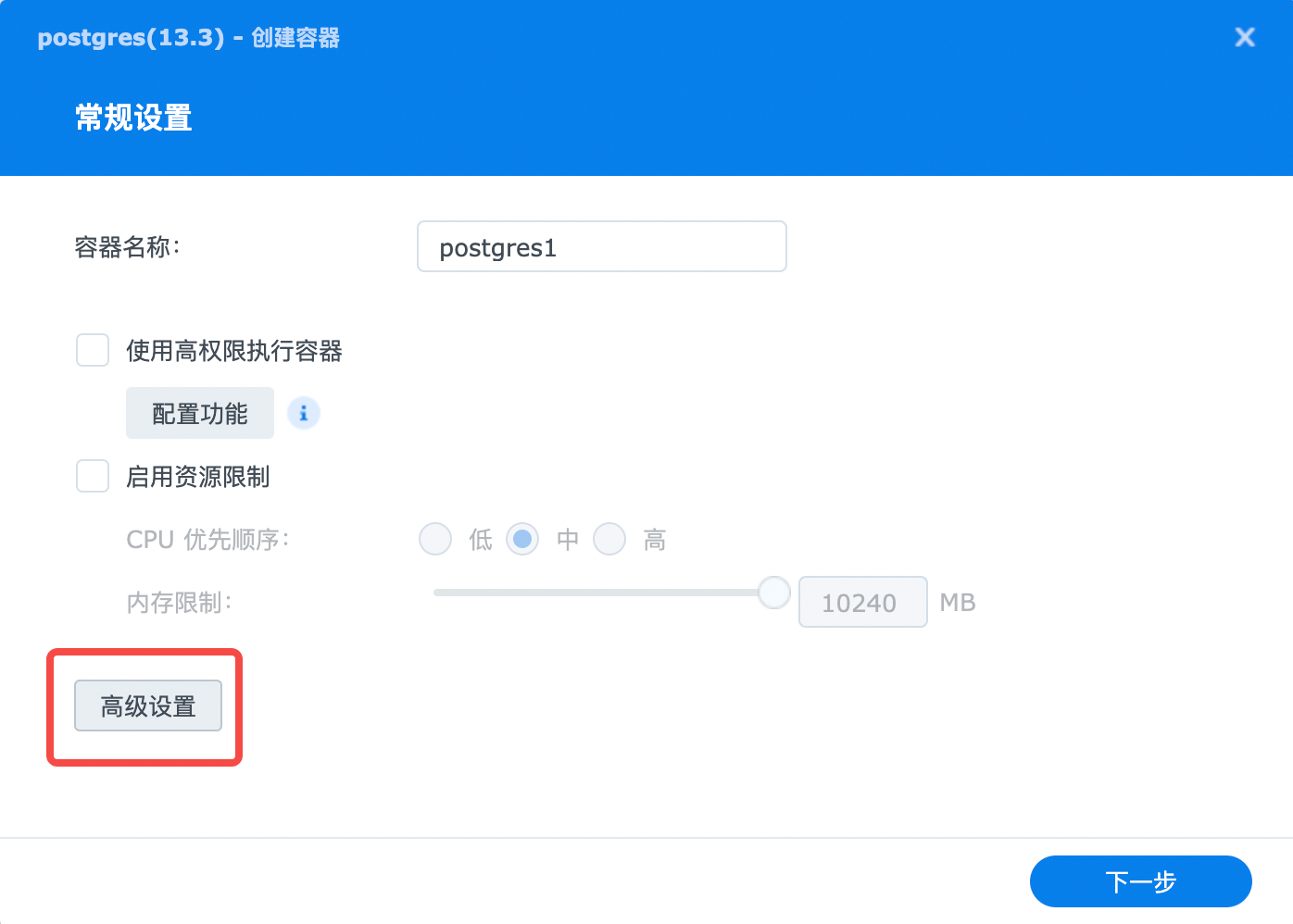
- 先配置文件夾映射
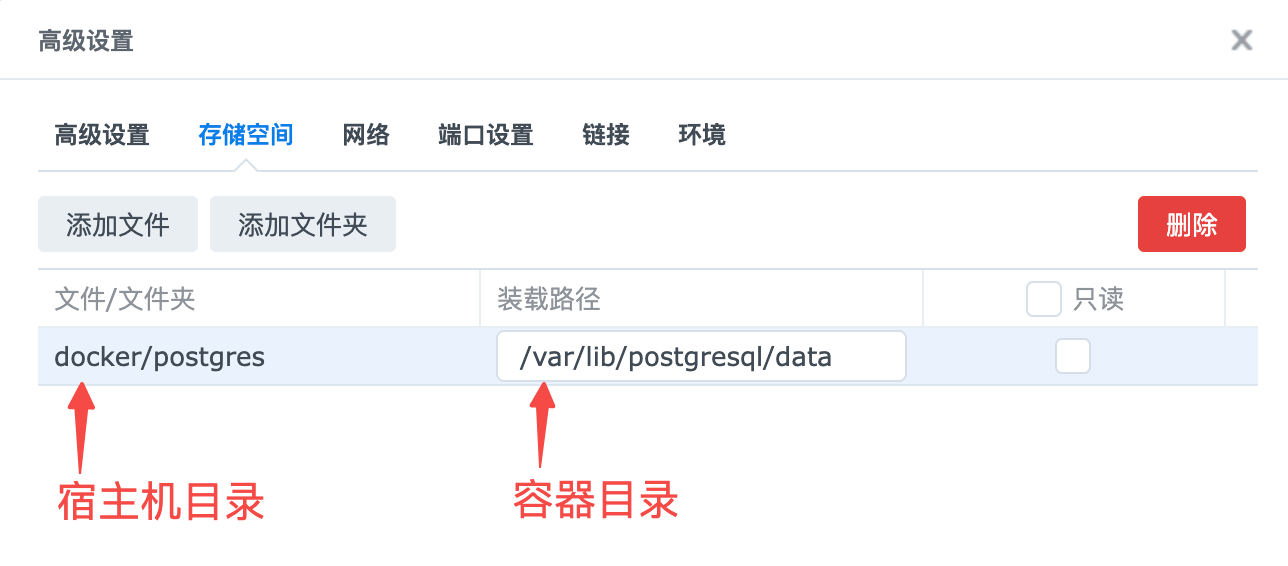
- 然後是埠映射,自己指定,還可以不填,讓docker服務自動分配
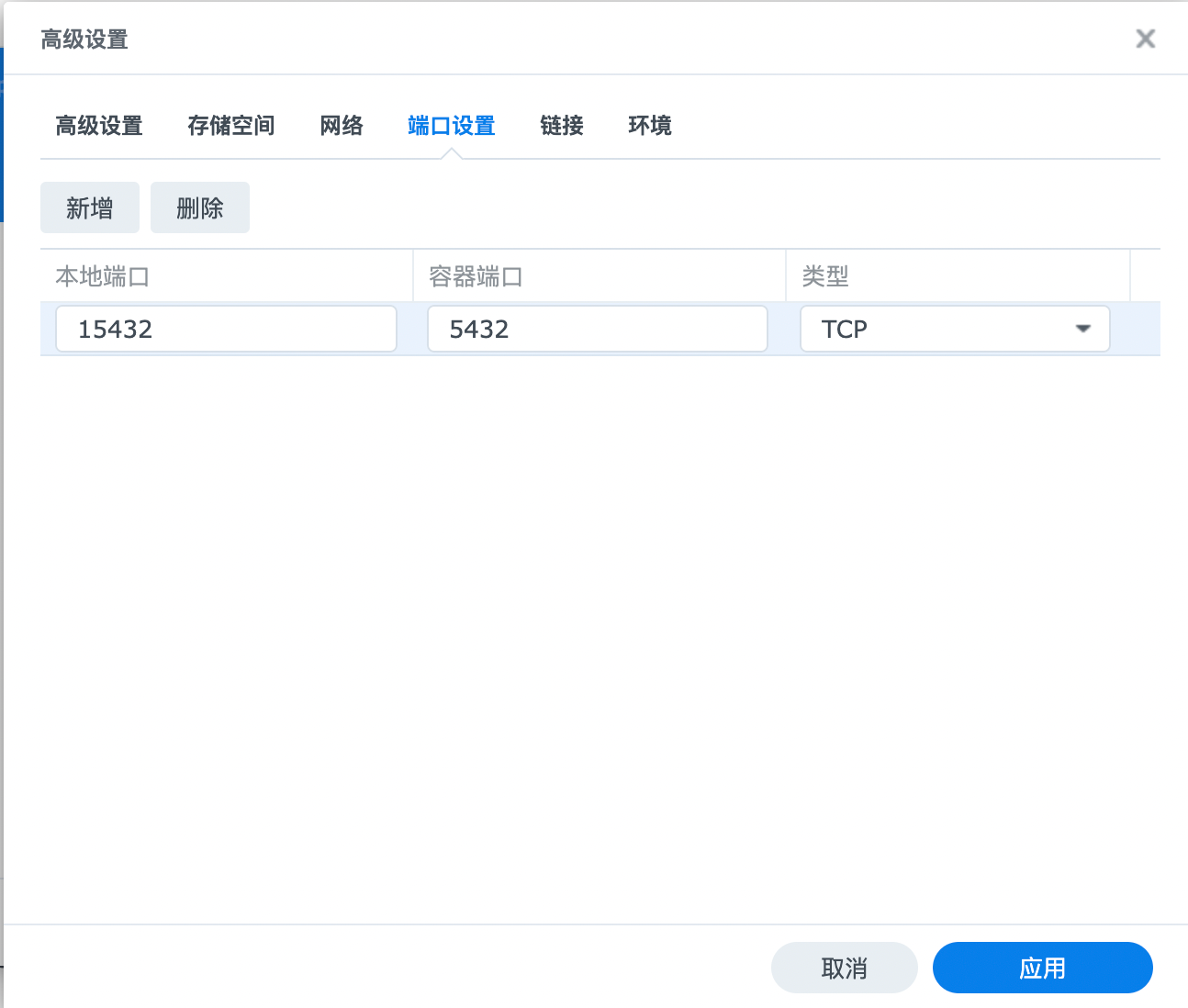
- 最後把三個環境變數填好,再點擊右下角的應用按鈕
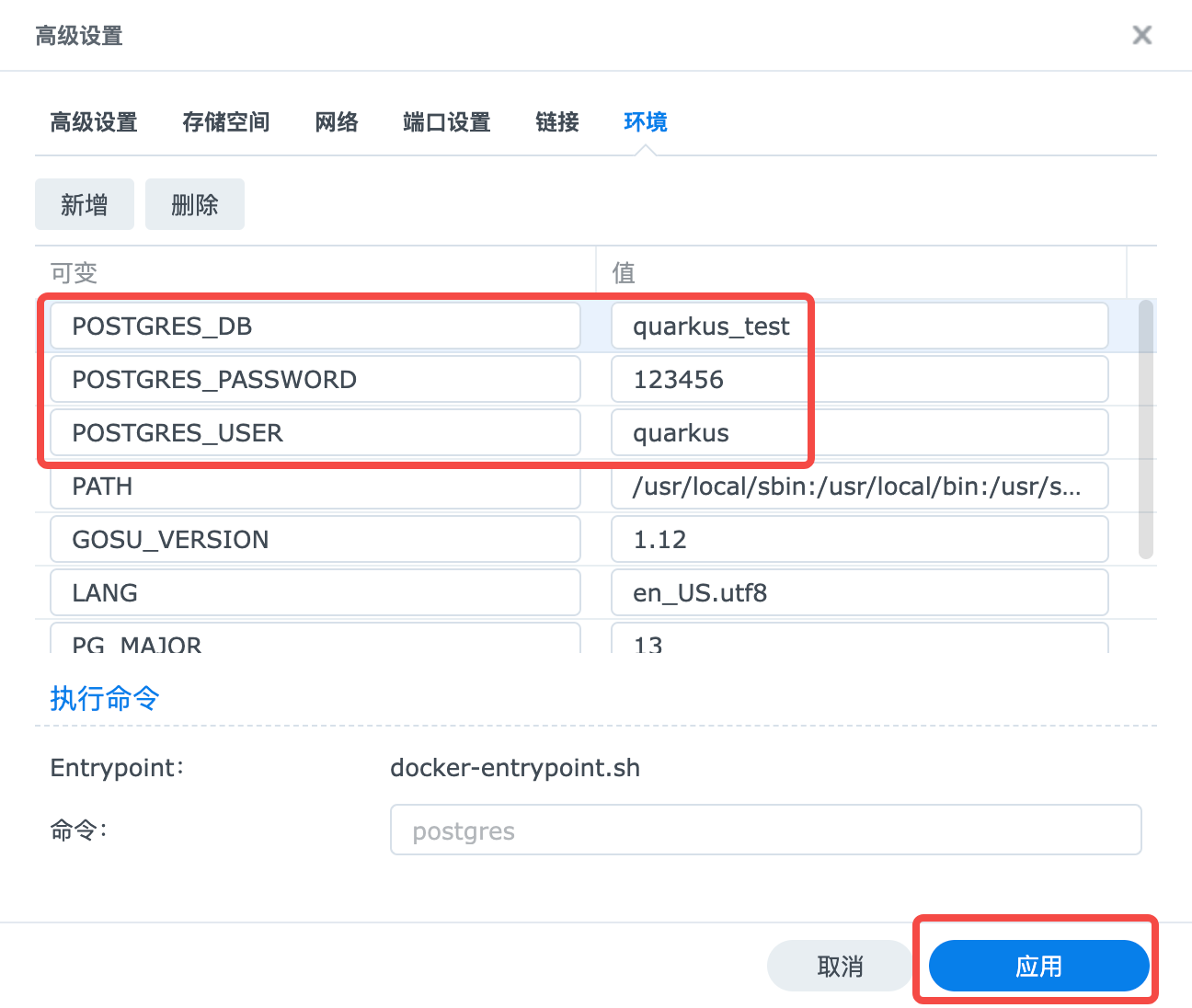
- 回到了剛纔的頁面,點擊下一步
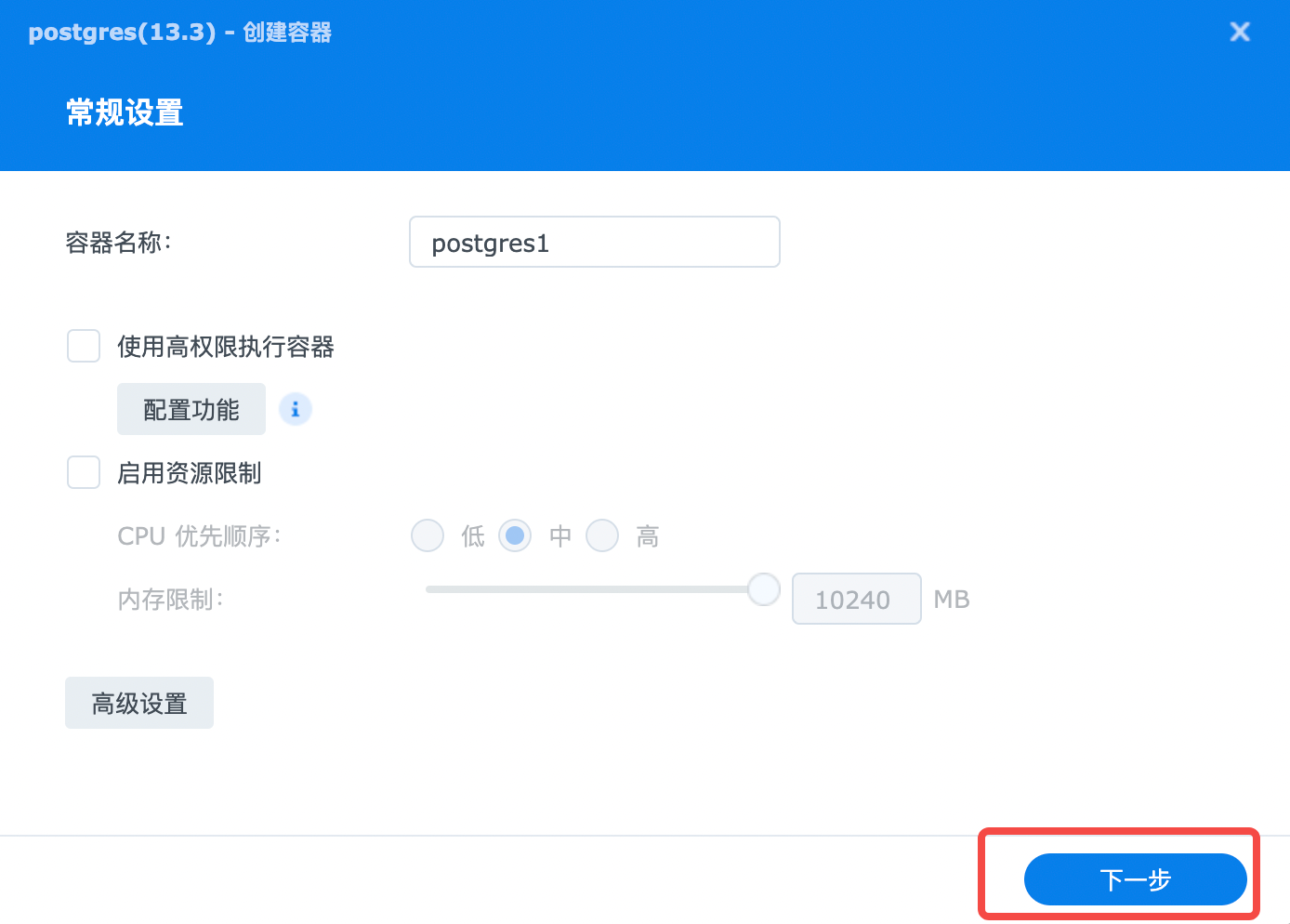
- 在摘要頁面確認所有信息準確無誤,點擊右下角的完成即可創建容器
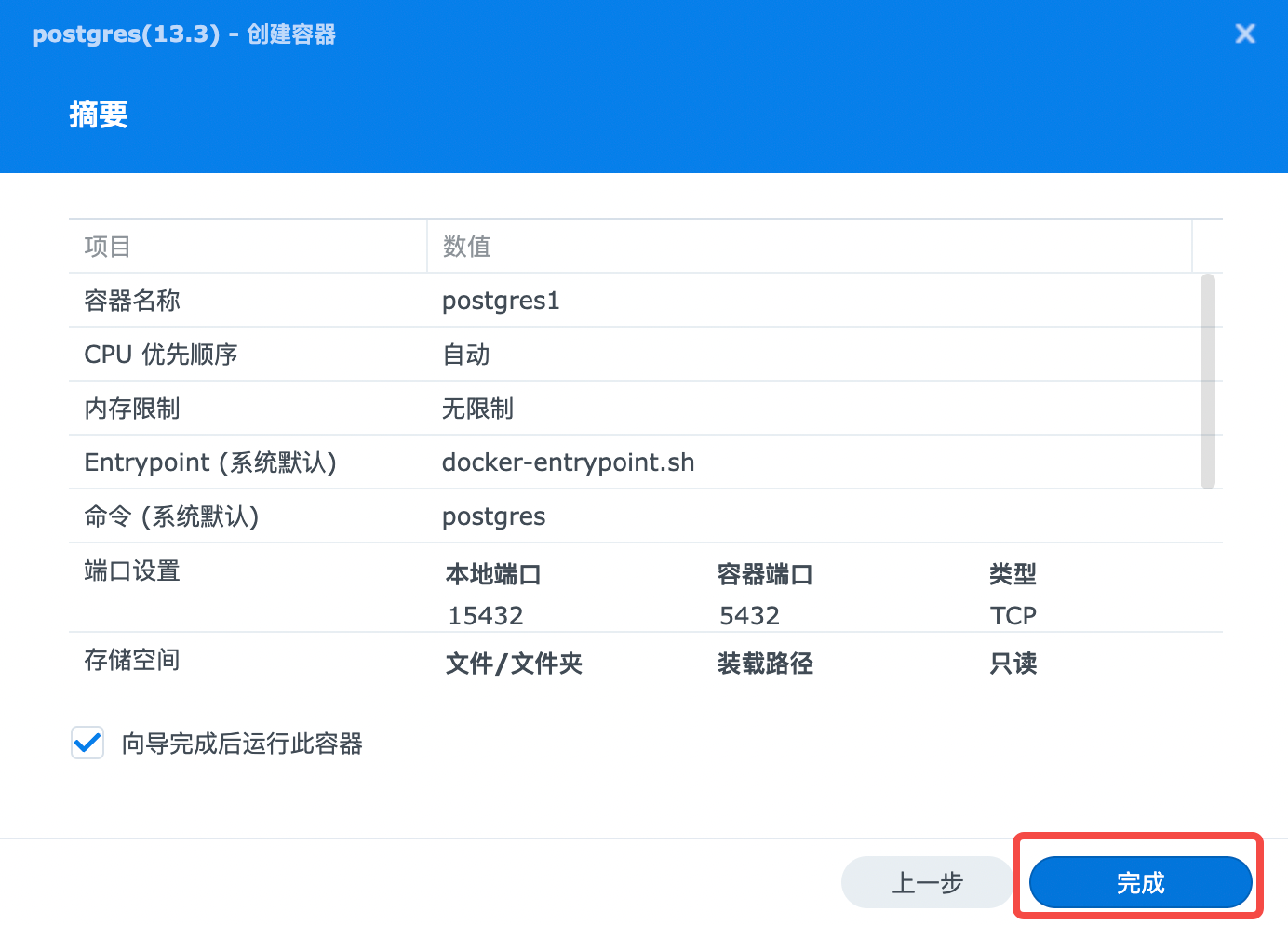
- 在容器頁面中可以看到運行情況
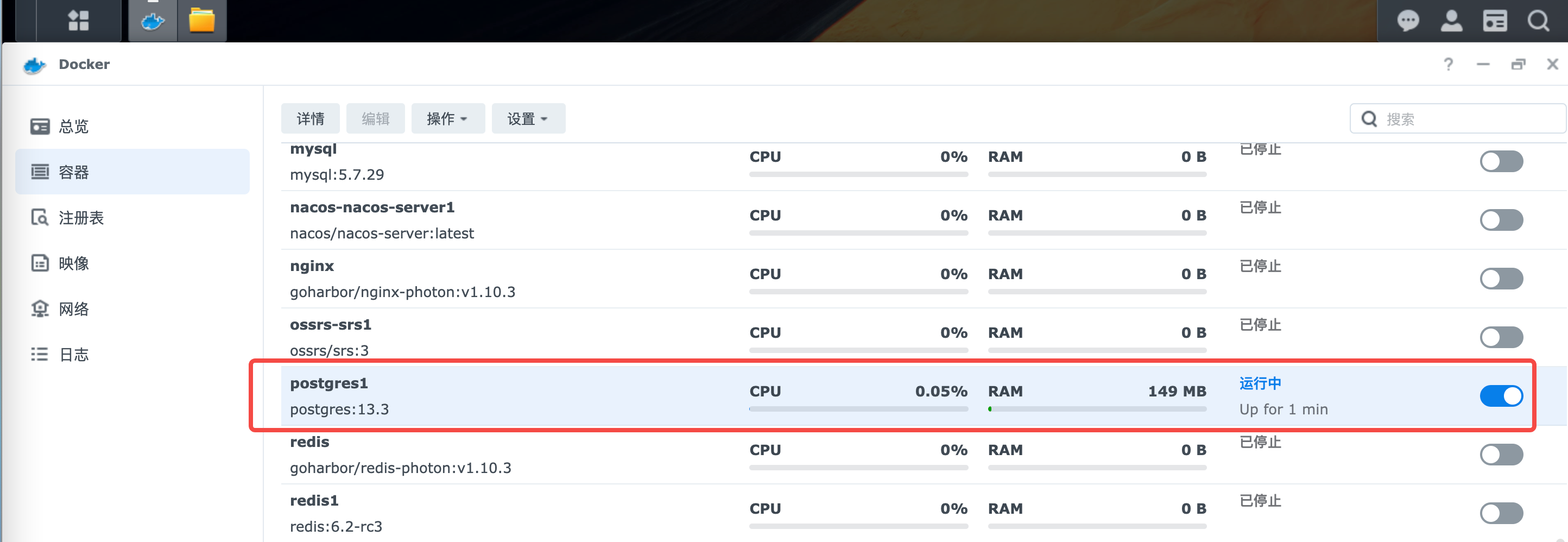
- 再去File Station查看/docker/postgres文件夾,發現裡面新增了大量內容,這都是容器的文件
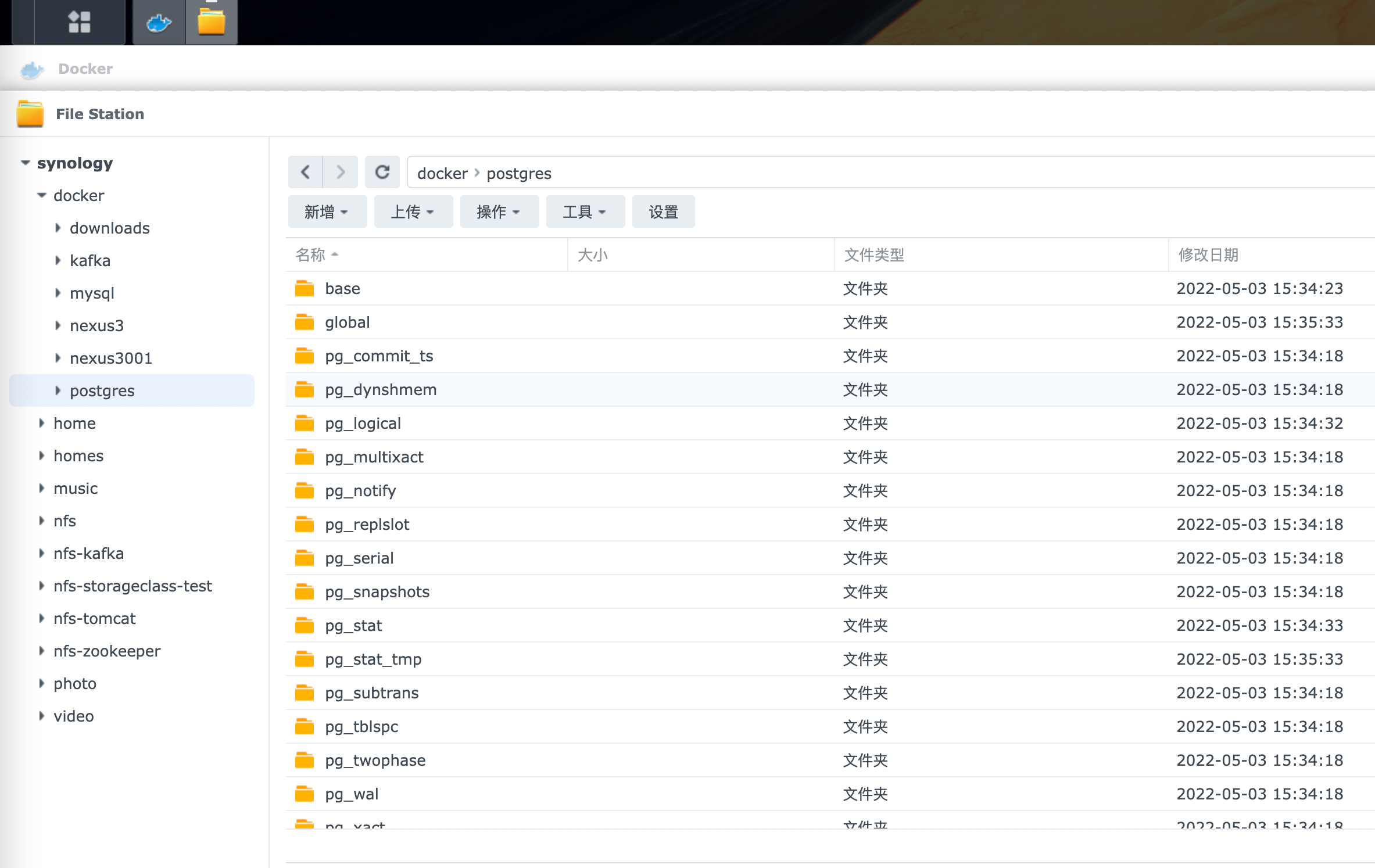
- 註意,如果此時提示容器創建失敗,請檢查映射目錄的許可權,要設置為允許寫入,如下圖
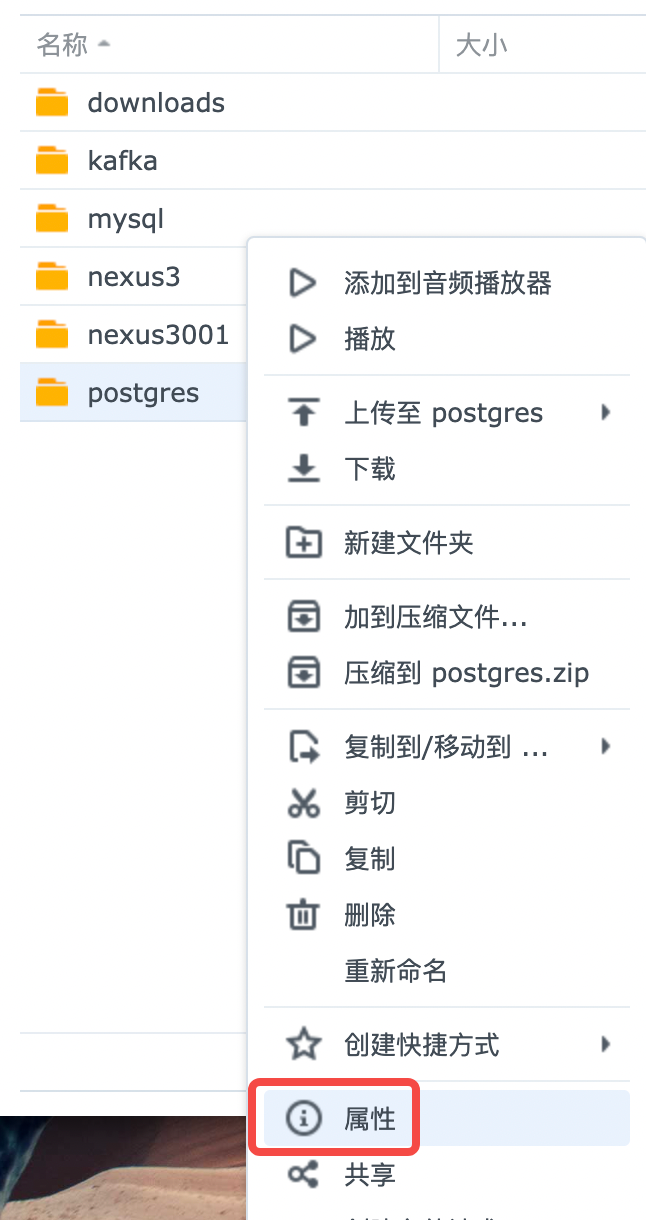
- 至此,容器創建成功,接下來驗證資料庫是否正常
驗證
-
我這邊群暉的IP地址是192.168.50.43,容器的5432埠映射到宿主機的15432埠,所以資料庫的連接地址是192.168.50.43:15432
-
我用的是IDEA上自帶的資料庫工具,您可以選擇自己趁手的工具做連接測試,如下圖,連接成功,證明資料庫在群暉上工作正常
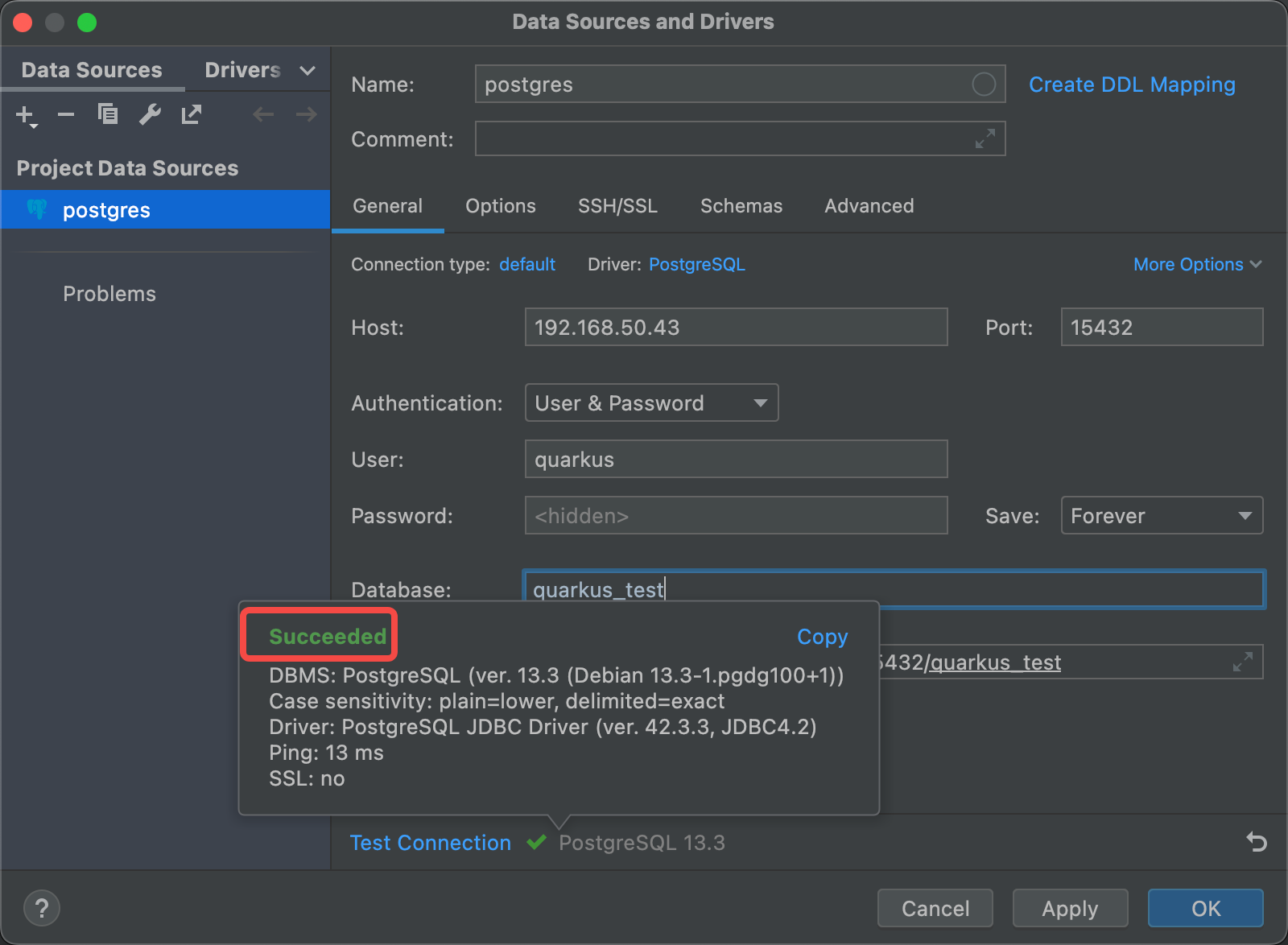
- 至此,群暉上下載鏡像運行容器的操作就全部完成了,如果您想在群暉的docker上安裝其他鏡像服務,本篇也可以作為參考,鏡像、文件夾、埠、參數略有不同而已,基本步驟是一樣的



